简述win7怎么升级win10
- 分类:Win10 教程 回答于: 2022年12月06日 13:25:00
win10系统显而易见是更胜win7系统的,因为win10系统在win7的基础上做了一系列的改进与优化,使得win10系统的功能更加完善与强大。那么win7怎么升级win10呢?下面小编就给大家带来win7系统升级win10教程。
工具/原料:
系统版本:windows10系统
品牌型号:惠普星14高性能轻薄本
软件版本:小鱼一键重装系统V2290+小白一键重装系统v2290
方法/步骤:
方法一:借助小鱼一键重装系统工具升级win10系统
1、win7怎么升级win10呢?首先我们在电脑上下载安装“小鱼一键重装系统”工具,双击打开,进入主页界面后选择win10系统进行下载安装的操作。

2、耐心等待,系统镜像等文件下载过程中。
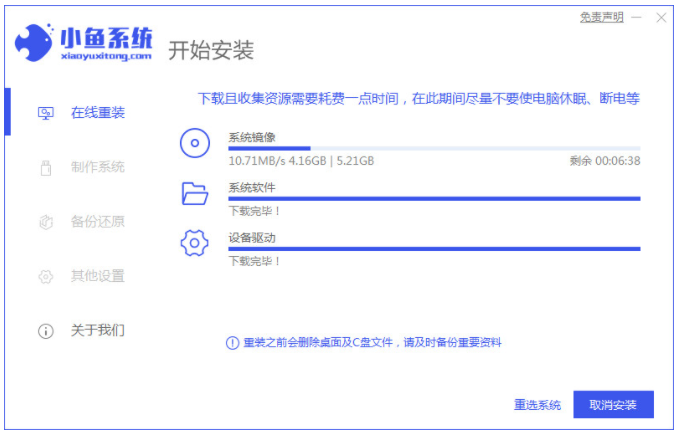
3、耐心等待部署完毕之后,选择重启电脑。
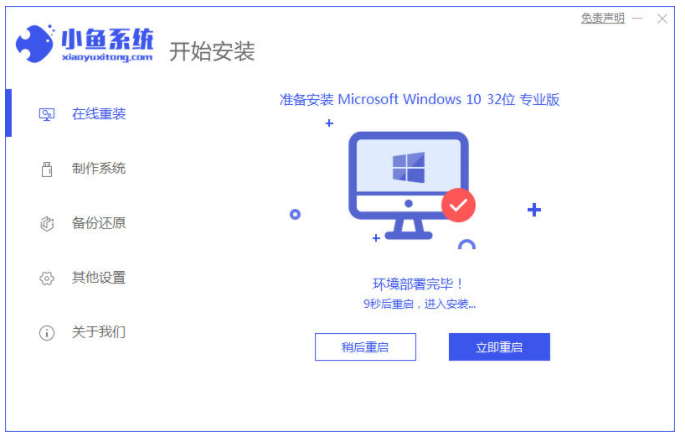
4、进入到windows启动管理页面,选择第二个按回车键进入pe系统。
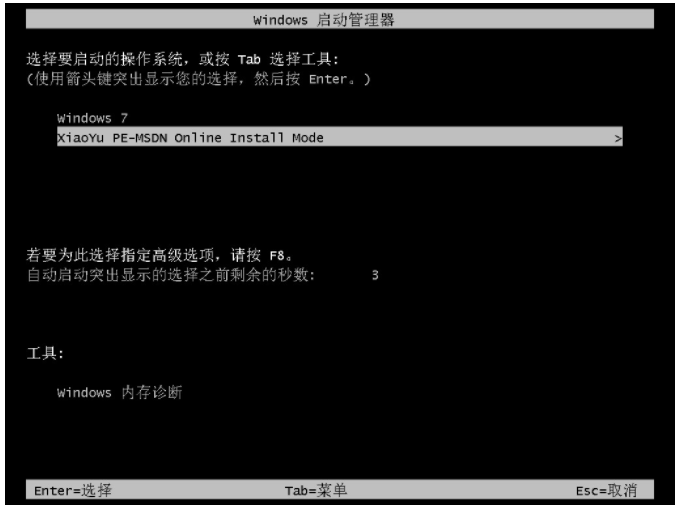
5、电脑此时正在进行Win10系统的安装,请耐心等待。

6、系统安装完成之后再次选择重启电脑。
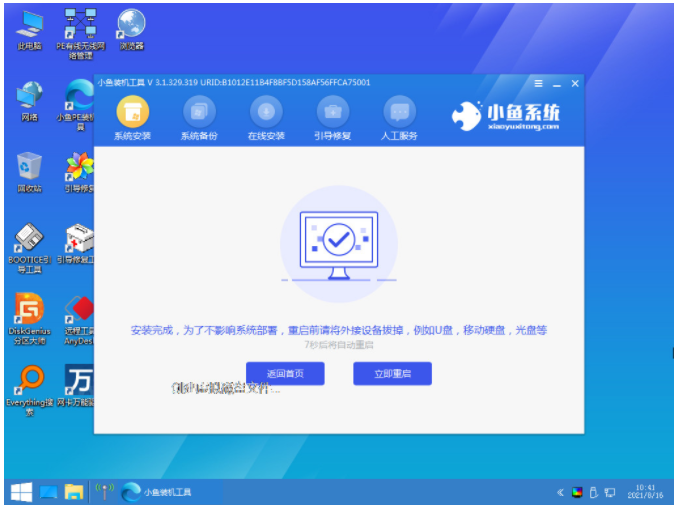
7、直到能进入到windows10系统的桌面,就说明升级成功。
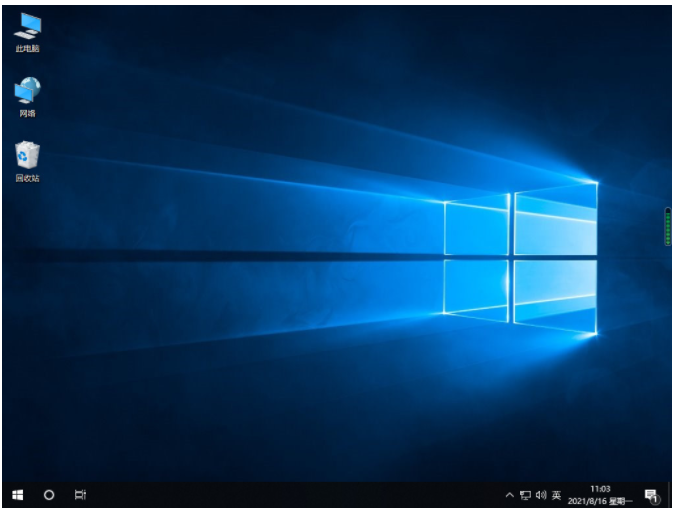
方法二:使用小白一键重装系统工具升级win10系统
1、在浏览器查找下载安装小白一键重装系统软件,选择需要安装的系统,点击下一步。

2、耐心等待软件安装,安装前需备份好重要的资料。

3、环境部署完毕后点击立即重启电脑。
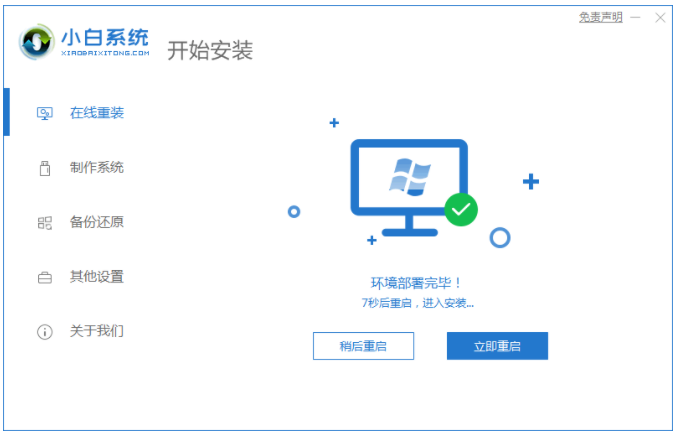
4、重启电脑后选择第二项“XiaoBai PE-MSDNONline Install Mode”。
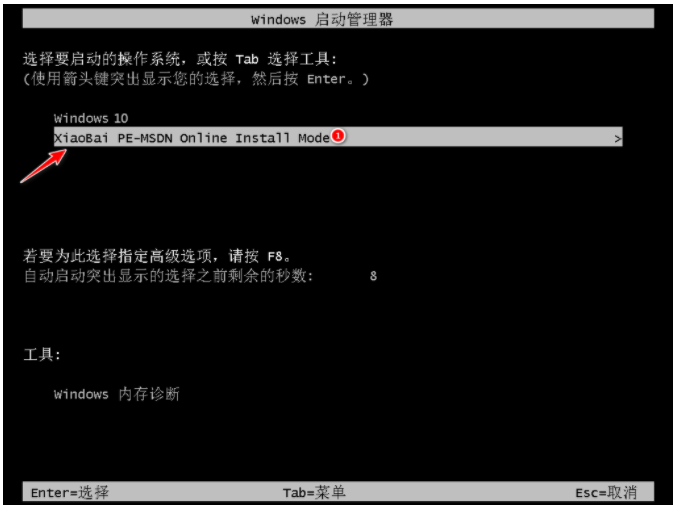
5、重启电脑后继续等待安装系统。

6、引导修复工具弹窗弹出默认恢复C盘即可。

7、安装好后点击立即重启电脑。
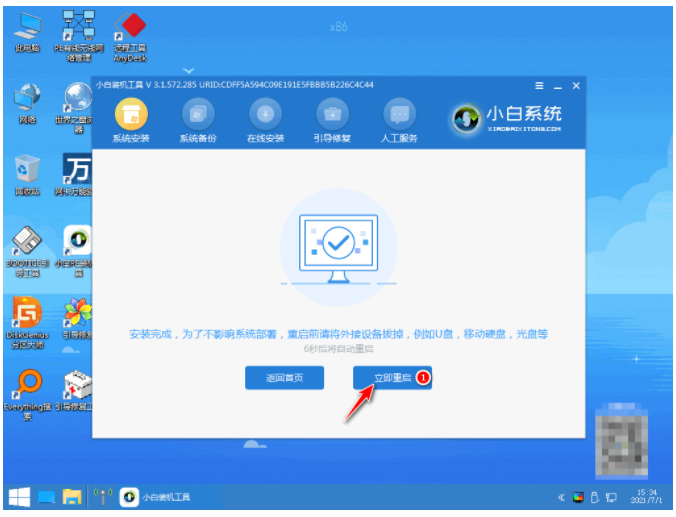
8、重启电脑后选择windows10版本。

9、进入windows10系统桌面,即说明系统升级完成。

注意事项:
1、在我们安装前要备份好重要资料防止丢失。
2、安装系统前需关闭电脑安全软件防止被拦截哦。
总结:
方法一:借助小鱼一键重装系统工具升级win10系统
1、打开小鱼工具,选择win10系统下载;
2、重启电脑接着进入pe安装win10;
3、再次重启电脑即可使用新系统。
方法二:使用小白一键重装系统工具升级win10系统
1、打开小白一键重装系统工具点击安装win10系统;
2、系统环境部署完后选择立即重启,重启后选择第二项选项;
3、耐心等待软件继续安装,安装完成后再次重启;
4、重启电脑后再次重启进入win10系统即可。
 有用
20
有用
20


 小白系统
小白系统


 1000
1000 1000
1000 1000
1000 1000
1000 1000
1000 1000
1000 1000
1000 1000
1000 1000
1000 1000
1000猜您喜欢
- win10装机指南2023/11/16
- 联想电脑c盘哪些文件可以删除..2021/11/14
- 联想拯救者R720笔记本怎么安装win10系..2021/02/20
- 电脑一键装机win10系统教程2022/04/16
- Win10更新后严重卡顿:原因分析与解决方..2024/08/14
- 安装操作系统win10教程2022/12/28
相关推荐
- win10升级win11的注意事项及方法..2022/07/02
- win10电脑重启一直在转圈怎么解决..2021/12/05
- Win8和Win10:微软操作系统的巅峰之作..2024/01/29
- 开机黑屏?五步教你快速解决电脑故障..2024/10/14
- win10电脑自动关机怎么设置2022/02/04
- Win10下安装Win10的详细步骤与常见问..2024/09/25




















 关注微信公众号
关注微信公众号





